PDF 파일 기본 열기 프로그램 설정법
스마트폰을 사용하다 보면 PDF 파일이나 이미지 파일 같은 다양한 유형의 문서를 다룰 일이 많습니다. 그러다 보면 여러 어플리케이션이 설치되어 있는 상황에서 원하는 앱으로 열기 위해 설정을 바꿔야 하는 경우가 있습니다. 기본적으로 설정된 앱이 불편하여 다른 앱을 통해 파일을 열고 싶을 때, 스마트폰의 기본 앱을 변경하는 방법을 소개해 드리겠습니다.

기본 앱 변경하기
안드로이드 기기에서 PDF 파일을 열기 위해 기본적으로 설정된 애플리케이션을 변경하는 절차는 어렵지 않습니다. 저의 경우 갤럭시 S7 엣지를 기준으로 설명드리지만, 대부분의 안드로이드 기기에서도 비슷한 절차를 따릅니다.
1. 스마트폰 설정 접근하기
먼저, 스마트폰의 홈 화면에서 ‘설정’ 아이콘을 찾아 클릭합니다. 톱니바퀴 모양의 아이콘이 바로 그것입니다.
2. 애플리케이션 관리 선택하기
설정 메뉴가 열리면 ‘애플리케이션’ 또는 ‘앱’에 해당하는 항목을 찾아 선택하세요. 이곳에서는 스마트폰에 설치된 모든 앱을 관리할 수 있습니다.
3. 현재 기본 앱 확인하기
애플리케이션 관리 메뉴에서 PDF 파일을 열때 사용되고 있는 현재의 기본 앱을 찾아서 선택합니다. 예를 들어, ‘eReader Prestigio’와 같은 이름의 앱일 수 있습니다. 선택 후, 해당 앱의 정보가 표시되는 화면으로 이동하게 됩니다.
4. 기본 설정 삭제하기
해당 앱의 정보 화면에서 아래로 스크롤하여 ‘기본으로 설정’이라는 메뉴를 찾습니다. 이곳에서 ‘기본 설정 삭제’ 옵션을 클릭하여 기존에 설정된 기본 앱을 초기화합니다. 이렇게 하면, 다음에 PDF 파일을 열 때 어떤 앱으로 열지를 선택할 수 있는 팝업창이 나타납니다.
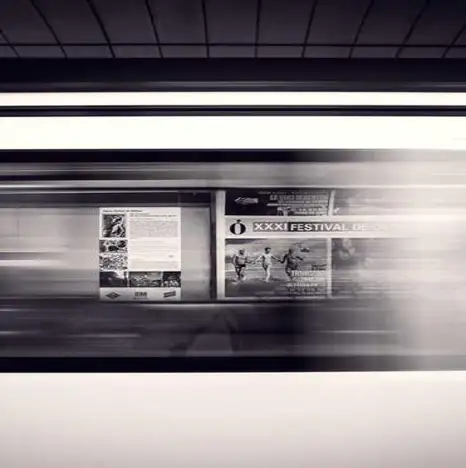
5. 새로운 PDF 뷰어 선택하기
이제 PDF 파일을 열기 위해 선택한 앱을 터치하면, 사용 가능한 다양한 뷰어 앱들이 나열됩니다. 여기서 원하는 앱을 선택하고, ‘항상’ 또는 ‘기본으로 설정’ 옵션을 클릭해야 다음부터는 해당 앱이 PDF 파일을 여는 기본 앱으로 설정됩니다.
기타 유용한 팁
- 앱 업데이트 확인: 기본 앱을 변경하기 전에 각 앱이 최신 버전인지 확인하면 더 나은 기능과 안정성을 경험할 수 있습니다.
- 앱 정보 확인: 앱 목록에서 희망하는 앱을 찾기 어려운 경우, 앱 이름을 검색하여 더욱 신속하게 접근할 수 있습니다.
- 문제가 발생할 경우: 기본 앱 설정 삭제 후에도 원하는 앱이 나타나지 않는 경우, 앱을 비활성화하거나 삭제한 후, 다시 설치하여 시도해 보세요.

PDF 파일 관리의 중요성
PDF 파일은 문서 작성이나 읽기에 있어 매우 유용한 형식입니다. 따라서 적합한 PDF 뷰어를 선택하고 사용하는 것이 중요한데, 이를 통해 파일을 관리하고 활용하는 데 효율성을 높일 수 있습니다. 기본 앱 설정을 통해 더욱 편리하게 문서를 열 수 있는 환경을 만들어 보세요.
이와 같은 설정을 통해 여러분의 스마트폰 사용 경험을 한층 더 향상시킬 수 있을 것입니다. 여러 앱 중 자신에게 가장 알맞은 PDF 뷰어를 선택하고 기본 설정을 변경하여 쾌적한 파일 관리를 해보시길 바랍니다.
자주 묻는 질문과 답변
PDF 파일을 열기 위한 기본 앱을 어떻게 변경하나요?
스마트폰의 설정 메뉴에서 애플리케이션 관리로 들어가 현재 기본 앱을 찾아 삭제한 후, 원하는 앱을 선택하면 됩니다.
새로운 PDF 뷰어를 선택한 후 기본으로 설정하려면 어떻게 하나요?
파일을 열 때 나타나는 앱 선택 창에서 원하는 뷰어를 선택하고 ‘항상’ 또는 ‘기본으로 설정’ 옵션을 클릭하면, 앞으로 해당 앱이 기본으로 설정됩니다.